Kako popraviti krmilnik PS5 se ne bo povezal ali sinhroniziral
Miscellanea / / August 04, 2021
Oglasi
V tem priročniku vam bomo pokazali, kako odpraviti težave s povezavo in sinhronizacijo krmilnika PS5. Najnovejša ponudba konzole Sony ponuja končnemu uporabniku veliko ponudbe. Ne samo, da ste lahko igrali svoje najljubše igre igrajte igre s hitrostjo 120 sličic na sekundo, ampak lahko bi celo posnemite svoje igranje in ga delite s prijatelji. Zaslon 4K, tehnologija Ray Tracing in 825 GB SSD so po isti poti ena najmočnejših konzol do zdaj. Vendar se zdi, da njegov krmilnik preživlja grobo vrsto.
Mnogi uporabniki imajo izrazil zaskrbljenost o tem, da svojega krmilnika ne morejo povezati s konzolo. Vzrokov za omenjeno napako bi lahko bilo kar nekaj. Za začetek bi to lahko pripisali težavam s povezavo Bluetooth krmilnika. Te napake lahko povzročijo tudi težave s kablom USB-C ali vrati USB. V istem smislu bi se lahko izkazale tudi težave z nastavitvami krmilnika ali s staro sistemsko programsko opremo. V tem zapisu bodo v tem priročniku naštete vse verjetne metode za odpravo teh težav, ki bodo odpravile težave s povezavo in sinhronizacijo krmilnika PS5. Sledite.
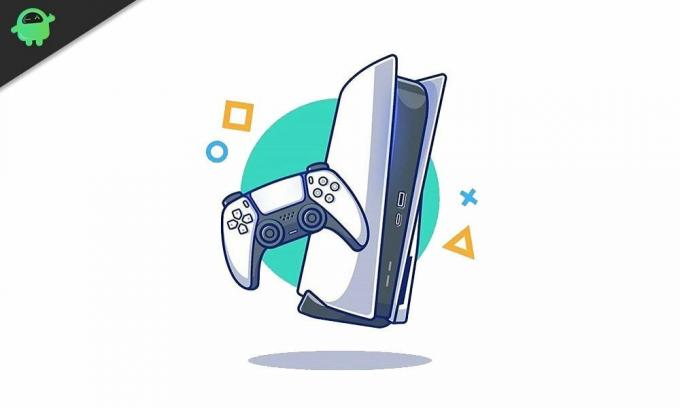
Vsebina strani
-
1 Kako popraviti krmilnik PS5, ki se ne bo povezal ali sinhroniziral
- 1.1 Popravek 1: Znova poskusite sinhronizacijo
- 1.2 Popravek 2: Uporabite drug kabel USB
- 1.3 Popravek 3: Počistite vrata USB
- 1.4 Popravek 4: Odklopite druge naprave
- 1.5 Popravek 5: Preverite povezavo Bluetooth
- 1.6 Popravek 6: Znova zaženite PS5
- 1.7 Popravek 7: Posodobite vdelano programsko opremo PS5
- 1.8 Popravek 8: Ponastavite krmilnik
- 1.9 Popravek 9: Obrnite se na Sonyjevo podporo za strojno opremo
Kako popraviti krmilnik PS5, ki se ne bo povezal ali sinhroniziral
Za to težavo ni nobenega univerzalnega popravka. Morda boste morali preizkusiti vse omenjene rešitve, dokler ne boste uspeli doseči. Torej, s tem rečeno, nadaljujmo z vadnico.
Oglasi
Popravek 1: Znova poskusite sinhronizacijo

No, preden nadaljujete z naprednimi popravki, poskusite še enkrat poskusiti s seznanjanjem. Uporabniki so imeli večkrat srečo. Torej vklopite konzolo in nanjo prek kabla USB priključite Dual Shock Controller. Če je krmilnik izklopljen, pritisnite gumb PS na sprednji strani, da ga vklopite. Ko indikator utripa, lahko odstranite kabel USB in ga uporabite brezžično. Preverite, ali je odpravil težave s povezavo in sinhronizacijo krmilnika PS5.
Popravek 2: Uporabite drug kabel USB
V nekaterih primerih je težava morda v kablu USB tipa C, ki ga uporabljate. Najprej uporabite samo kabel, ki ste ga dobili s konzolo. Če že uporabljate uradni kabel, poskusite z njim povezati drugo napravo. Če tudi druga naprava ne uspe vzpostaviti povezave, boste morda morali dobiti nov kabel USB, da odpravite težave s povezavo in sinhronizacijo krmilnika PS5.
Popravek 3: Počistite vrata USB
Prepričajte se, da je USB tesno povezan z obema vratoma. V skladu s tem preverite tudi, da v vratih ni prahu in ostankov ter drugih majhnih delcev.
Popravek 4: Odklopite druge naprave
Obstajata dva različna pristopa k istemu. Najprej se prepričajte, da na krmilnik ni priključena nobena druga oprema ali strojna oprema (na primer slušalke ali slušalke). Prav tako morate še enkrat preveriti, ali krmilnik ni povezan z nobeno drugo napravo prek Bluetootha. Če želite biti na varnejši strani, odstranite krmilnik s seznama povezanih naprav v računalniku ali drugih konzolah. Preverite, ali lahko odpravi težave s povezavo in sinhronizacijo krmilnika PS5.
Oglasi
Popravek 5: Preverite povezavo Bluetooth
Če govorimo o brezžični povezavi, poskrbite tudi, da povezave Bluetooth ne bodo prekinili trdi predmeti ali materiali. Vaš krmilnik in PS5 morata biti sposobna komunicirati brez vmesnih prekinitev.
Popravek 6: Znova zaženite PS5

Znan tudi kot mehka ponastavitev, bo ponovni zagon konzole konzoli omogočil sveže okolje za delo. S tem boste izbrisali tudi začasne podatke. Pritisnite in držite gumb za vklop na PS5, dokler se ne izklopi. Zdaj počakajte minuto ali dve in nato znova pritisnite gumb za vklop na konzoli. Ko se zažene, preverite, ali odpravlja težave s povezavo in sinhronizacijo krmilnika PS5.
Popravek 7: Posodobite vdelano programsko opremo PS5
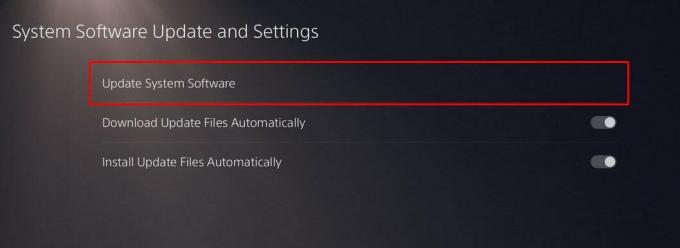
Oglasi
če imate rezervno konzolo, poskusite posodobiti konzolo na najnovejšo različico. Lahko se zgodi, da je napaka povezave morda napaka programske opreme, namestitev najnovejše različice pa lahko težavo odpravi. Torej vzemite drugega krmilnika in pojdite na Nastavitve > Sistem > Sistemska programska oprema > Posodobitev in nastavitve sistemske programske opreme > Posodobite sistemsko programsko opremo. Počakajte, da se postopek konča in ko končate, preverite, ali so težave s povezavo in sinhronizacijo krmilnika PS5 odpravljene ali ne.
Popravek 8: Ponastavite krmilnik

Če nobena od zgornjih metod ni dala ugodnih rezultatov, razmislite o tovarniški ponastavitvi konzole. Za to odstranite krmilnik s konzole. Zdaj na zadnji strani konzole bi morali videti majhno luknjo. Uporabite zatič in ga vstavite v luknjo, tako da pritisnete gumb. Držite pritisnjeno približno 5-6 sekund. Ko končate, z gumbom PS znova sinhronizirajte krmilnik s svojo konzolo (kot je omenjeno v prvem popravku).
Popravek 9: Obrnite se na Sonyjevo podporo za strojno opremo
Če ste dosegli to stopnjo, je težava žal povezana s strojno opremo. V tem primeru se obrnite na Podporna skupina Sony in označite nadaljnji potek ukrepov.
S tem zaključujemo vodnik za odpravljanje težav s povezavo in sinhronizacijo krmilnika PS5. Za isto smo delili devet različnih metod. V komentarjih nam sporočite, katera se je izkazala v vašem primeru. Tukaj je tudi nekaj Nasveti in triki za iPhone, Nasveti in triki za računalnike, in Nasveti in zvijače za Android ki si zaslužijo tudi vašo pozornost.
Oglasi Lastniki Nintendo Switch lahko prijavijo prijatelje na svoji konzoli stikal. Tako kot dodajate...
Oglasi PS5 in Xbox Series X, dve najbolj pričakovani konzoli te generacije, sta končno izdali...
Oglasi Pred kratkim je Microsoft predstavil Xbox Game Pass za osebni računalnik, ki ga igralci lahko kupijo posamezno ali kot…



![Prenos A600GDXU4BSD2: april 2019 popravek za Galaxy A6 [Azija]](/f/cb116372d8dbc0e5b30a834c023d0e63.jpg?width=288&height=384)